Wenn wir über Dateikomprimierung oder -extraktion sprechen, gibt es viele Software auf dem Markt. Die meisten von ihnen nehmen jedoch Zeit in Anspruch, wenn Sie mehrere Zip-, Rar- oder andere Archivdateiformate extrahieren müssen. Sie müssen den Inhalt nacheinander extrahieren. Wenn Sie eine schnelle Operation durchführen und den Inhalt aller Ihrer Archive gleichzeitig extrahieren möchten, dann Jetzt extrahieren wird Ihren Bedürfnissen entsprechen.
Extrahieren Sie mehrere Zip-, RAR- und Archivdateien gleichzeitig
ExtractNow ermöglicht es Ihnen, den Inhalt mehrerer Archivdateien schnell und einfach zu extrahieren - alles gleichzeitig. Wenn Sie mehrere ZIP- oder RAR-Dateien haben und alle auf einmal extrahieren möchten, hilft Ihnen ExtractNow dabei mühelos. Es ist eine kleine, tragbare Freeware, die Ihre mehreren ZIP-Dateien mit wenigen Klicks extrahiert. ExtractNow ist eine Handvoll und zuverlässige Software. Sie müssen die Datei nur per Drag & Drop in das Hauptanwendungsfenster ziehen, um sie zu extrahieren. Es hat eine einfache Benutzeroberfläche mit drei Hauptschaltflächen Einstellungen, Löschen und Extrahieren.
ExtractNow-Funktionen
- Optionen zum Ziehen und Ablegen von Dateien oder Ordnern, um sie zu extrahieren
- Unterstützt alle wichtigen Archivformate, einschließlich ZIP & RAR.
- Eine kleine und einfache Benutzeroberfläche für Erstbenutzer
- Löschen Sie zusätzliche Dateien nach der Extraktion
- Wiederholte Suchoptionen durch Ordner zum Extrahieren
- Sie können sich registrieren und mit einem Passwort versehen, um Ihre Extraktdateien sicher zu halten
- Immer die Top-Option verfügbar
- Automatisch zur Verlaufsoption wechseln
- Mehrere Instanzen zulassen.
Unterstützte Archivdateiformate:
zip (+jar,xpi), bzip2 (+bz2,tbz2,tbz), rar, arj, z, lzh (+lha), 7z, cab, nsis, lzma, lzma86, xz (+txz), ppmd, udf, xar, mub, hfs, dmg, zusammengesetzt (+msi,doc,xls,ppt), wim (+swm), iso, chm (+chm,chi,chq,chw,hxs,hxi,hxr,hxq,hxw,lit ), split (+001), rpm, deb, cpio, tar, gzip (+gz,gzip,tgz,tpz), mslz, flv, swf, ntfs (+ntfs,img), fat (+fat,img), mbr, vhd, pe, elf, apm, macho, ass, sit
So verwenden Sie ExtractNow
Öffnen Sie die ExtractNow-Software, um Ihre mehreren ZIP-Dateien zu extrahieren. Wählen Sie alle Dateien aus, die Sie extrahieren möchten, ziehen Sie sie per Drag & Drop auf die Hauptseite.
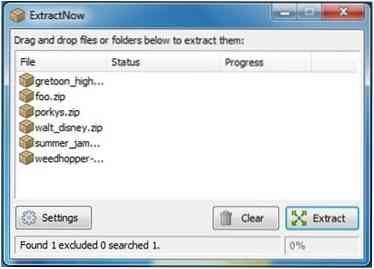
Klicken Sie nun auf die Extrakt klicken, dann werden Sie nach dem Ort gefragt, an dem Sie Ihre Extraktdatei speichern möchten, geben Sie den Ort an und klicken Sie auf OK. Sie können auch auf OK TO ALL klicken, um alle extrahierten Dateien am selben Ort zu speichern.
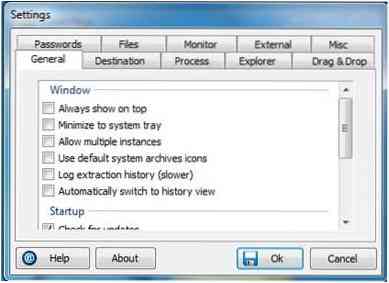
Es bietet Ihnen auch die Einstellungen und andere wichtige Optionen. Sie können die allgemeinen Einstellungen wie In Taskleiste minimieren, Immer oben anzeigen usw. festlegen,.
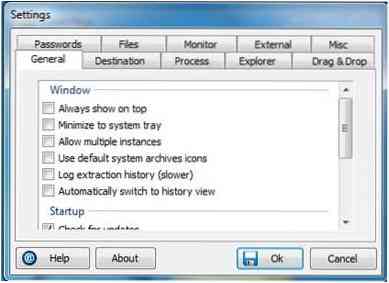
Sie können sogar den Zielordner in den Einstellungen festlegen, sodass Sie das Ziel beim Extrahieren nicht immer wieder angeben müssen. Sie können auch auswählen Prozess Klicken Sie in den Einstellungen auf die Schaltfläche, wo Sie entscheiden können, was nach der Extraktion zu tun ist, z. B. ob die ZIP-Dateien gelöscht werden sollen. Anstatt dies manuell zu tun, können Sie die Einstellungen auswählen und vornehmen. Sie können es auch in einen bestimmten Ordner verschieben und auch löschen. In den Einstellungen stehen weitere Optionen zur Verfügung, die Sie je nach Bedarf auswählen können.
ExtrahierenJetzt herunterladen
Sie können die Software herunterladen von Hier. Verwenden Sie es, um Ihre mehreren ZIP-Dateien gleichzeitig zu extrahieren. Es ist die 1.73 MB Freeware-Software, die auf jedem Windows-Betriebssystem ausgeführt werden kann.
Während der Installation werden Sie möglicherweise aufgefordert, Software von Drittanbietern zu installieren. Benutzern wird davon abgeraten, sie zu installieren, da dies zu einer Änderung der Startseite oder der Standardsuchmaschine führen könnte.
Dieser Beitrag zeigt Ihnen, wie Sie die CAB-Datei mit Befehlszeilentools extrahieren.
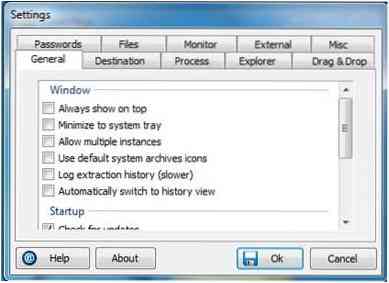
 Phenquestions
Phenquestions


